Cuprins
Acest tutorial conține instrucțiuni pentru a elimina OneDrive din panoul Explorer (bara laterală). Într-un articol anterior am menționat modalitatea de dezinstalare completă a OneDrive din Windows. Dar, după cum probabil ați descoperit, după eliminarea OneDrive, comanda rapidă OneDrive din bara laterală Explorer
și dosarul "OneDrive" din directorul profilului de utilizator rămân.

În acest tutorial vă voi arăta cum să eliminați (dezactivați) comanda rapidă OneDrive din bara laterală a Explorer și cum să eliminați toate celelalte resturi OneDrive în sistemele de operare Windows 10, 8/8.1 sau 7.
Cum să împiedicați OneDrive să apară în panoul de navigare din Explorer.
1. Deschideți Registry Editor. Pentru a face acest lucru:
1. Apăsați simultan pe butonul Câștigă  + R pentru a deschide caseta de comandă Run.
+ R pentru a deschide caseta de comandă Run.
2. Tip regedit și apăsați Introduceți pentru a deschide Registry Editor.
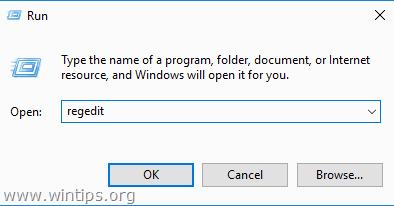
2. Apoi, aplicați pașii de mai jos, în funcție de nevoile dumneavoastră:
A. Pentru a elimina ONEDRIVE din panoul Explorer numai pentru UTILIZATORUL ACTUAL.
- Navigați la această cheie de registru:
- HKEY_CURRENT_USER\SOFTWARE\Classes\CLSID\{018D5C66-4533-4307-9B53-224DE2ED1FE6}
- În panoul din dreapta, faceți dublu clic pe " System.IsPinnedToNameSpaceTree " valoarea REG_DWORD și modificați valoarea datelor de la de la 1 la 0. Faceți clic pe OK și închideți Închideți și redeschideți Explorer.
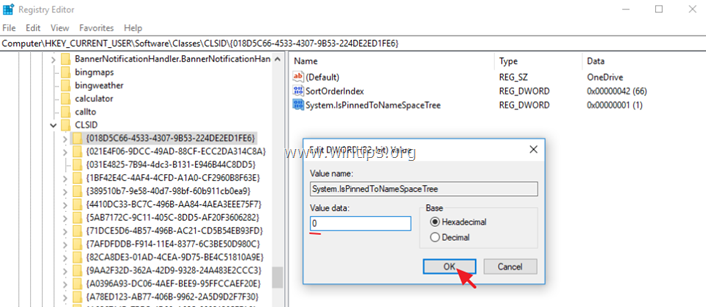
B. Pentru a elimina ONEDRIVE din panoul Explorer pentru TOȚI UTILIZATORII.
- Ștergeți cheia "{018D5C66-4533-4307-9B53-224DE2ED1FE6}" din cele două (2) locații de registru de mai jos:
- HKEY_CURRENT_USER\SOFTWARE\Classes\CLSID\ {018D5C66-4533-4307-9B53-224DE2ED1FE6}
Windows 32bit :
- HKEY_CLASSES_ROOT\CLSID\ {018D5C66-4533-4307-9B53-224DE2ED1FE6}
Windows 64bit:
- HKEY_CLASSES_ROOT\Wow6432Node\CLSID\ {018D5C66-4533-4307-9B53-224DE2ED1FE6
- Închideți Editor de registru. Reporniți computerul dumneavoastră.
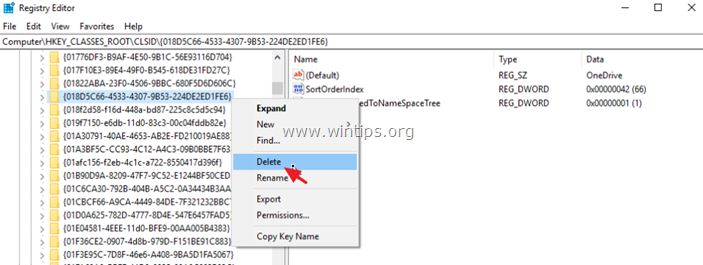
3. După repornire, continuați și ștergeți următoarele foldere (în bold), pentru a elimina resturile OneDrive. *
* Important: Înainte de a elimina dosarul OneDrive din dosarul Profil de utilizator, faceți o copie de rezervă a tuturor fișierelor conținute în altă locație de pe disc.
- C:\Users\%USERPROFILE%\ OneDrive C:\Users\%USERPROFILE%\AppData\Local\Microsoft\ OneDrive C:\ProgramData\ Microsoft OneDrive
Asta este! Spuneți-mi dacă acest ghid v-a ajutat, lăsând un comentariu despre experiența dvs. Vă rugăm să dați like și să distribuiți acest ghid pentru a-i ajuta și pe alții.

Andy Davis
Blogul unui administrator de sistem despre Windows





